在vscode中用md优雅写作
一个二十几岁,没有工作的年轻人 多半会把自己想象为一名作家
好吧,显然我不可能是作家,但是总想写点什么。为自己的游戏写个故事吧。我这么想着,也这么做了。我受到大量包含伤害和破坏主题作品的影响,希望我写的故事也可以从内在伤害到玩家(笑)。总而言之,这不是什么难事,我时常会写些什么,现在是思考时间了,选用合适的写作工具吧。
预览
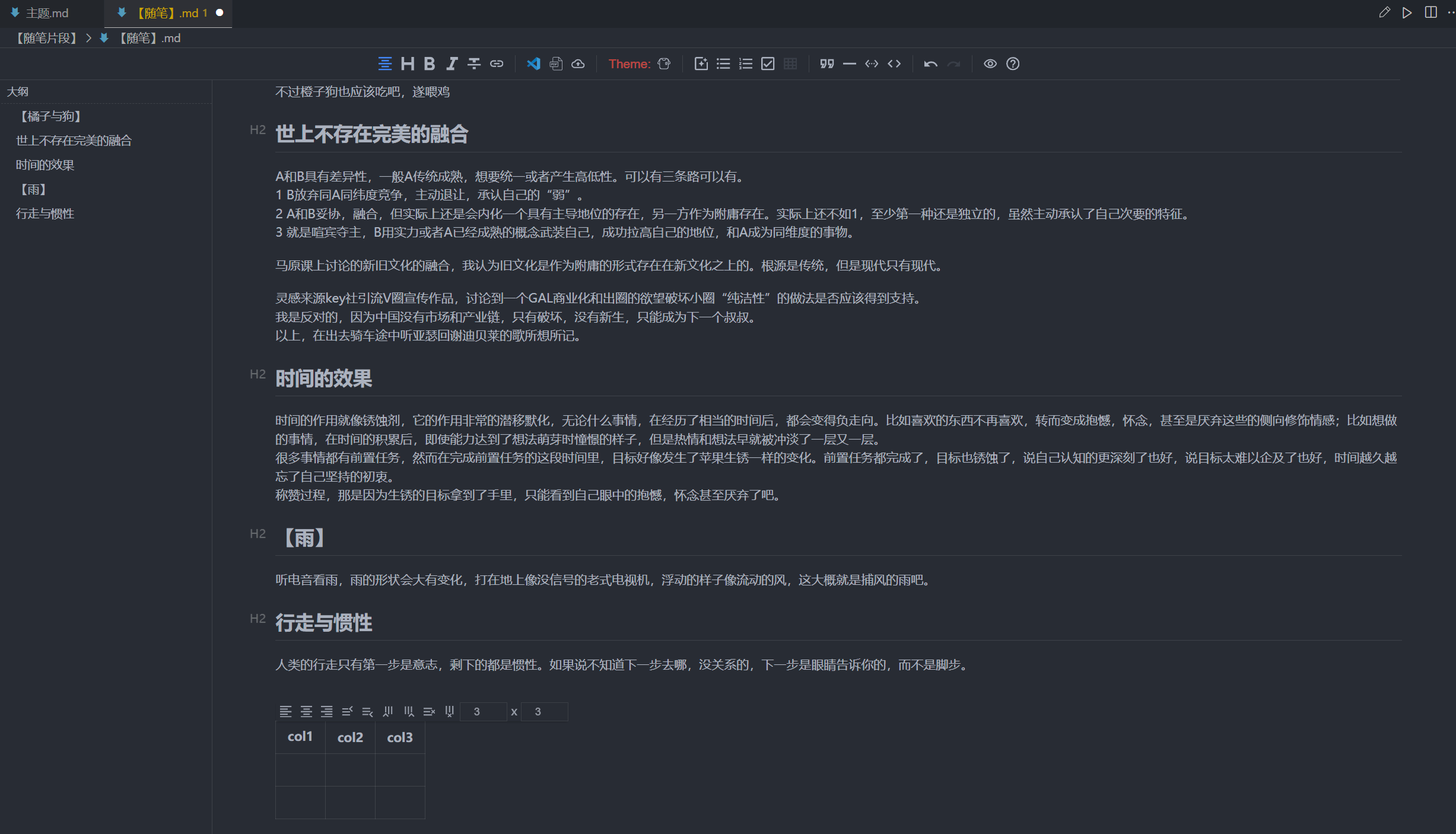
为什么使用vscode?
如果使用typora,好吧,是很好,可惜需求程度还不至于付费。
如果使用word,每次打开过于臃肿,且对于绘图,表格的支持不够美观。虽然word功能强大,实际上我需要的写作环境只需要文本且足够轻量就好了,加上我有一定编码基础,使用markdown是更好的选择。
vscode写md插件推荐和常用功能
MPE可以说是及其强大的md扩充插件,自行阅读官方文档,基本涵盖了所有md写作的常用功能。简单罗列一些插件特色功能。
== ==可以对文本进行黄色的高亮强调;~ ~可以实现下标;可以使用如:smile:添加emoji表情。- 支持mermaid语法进行绘图.这个非常重要,也是使用这个插件的核心原因。可以只用
A -> B这样的形式绘制出合适的箭头图,对于图表说明,或者思路描述等等场景很实用。但是要稍微学习一下mermaid语法,很简单,比latex至少简单100倍。- 支持多种格式的文件导出,方便写作完成后的工作。
- 甚至可以写ppt...但是应该不常用。
首先,我并不推荐MarkDown all in one和MPE这种整合大包,加了很多功能是很棒,但是使用频率不高,想做到“所见即所得”是不可能的。
vscode本身自带编写md文件的大部分常用功能,包括预览,拖拽插入图片,latex公式输入等。写写项目的README.md文件不用插件已经足够了。
但是如果编写策划案,编写剧本,写timeline等图文并行、逻辑思考高的写作需求,可能确实需要拓展md的功能。
大道至简,我只推荐安装三个插件,基本涵盖了99%需求,且解决痛点,比如md的表格操作。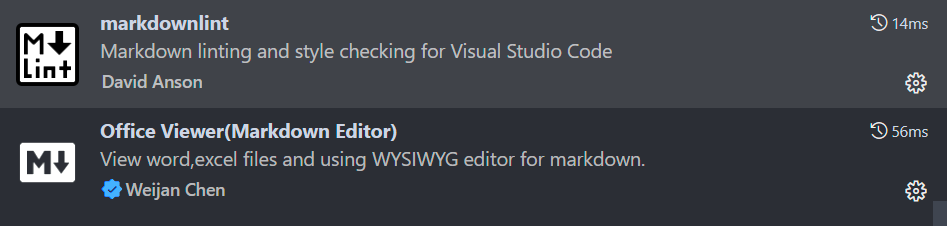

- markdownlint
仅提供markdown的语法检查,保存时会自动整理内容。但是建议设置里关闭第33条规则,不然进行html的内嵌时,这个插件会报警告(md语法错误,不允许html嵌入)。使用html在md文件中还是挺常用的,至少对于我。这条规则是防止某些md解析器不支持解析html。 Office Viewer(Markdown Editor)
所见即所得,高可视化的表格操作,简易的书写辅助,用来写md是神器。而且可以导出pdf,html,docx。
支持大纲、预览和换肤。集成Vditor实现对markdown的所见即所得编辑(对代码块支持较差,但并不重要).
- Draw.io Integration
用于绘制图标脑图的插件,直接在markdown绘图还是太蠢了,很不自由。用这个插件就地绘图然后插入,方便许多。

